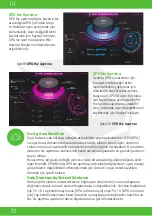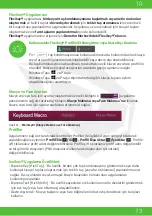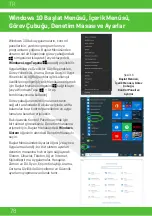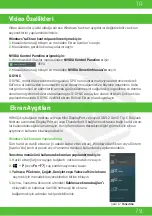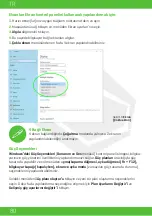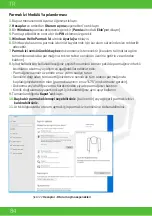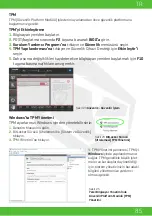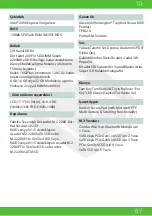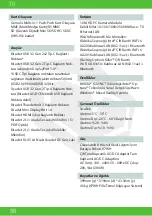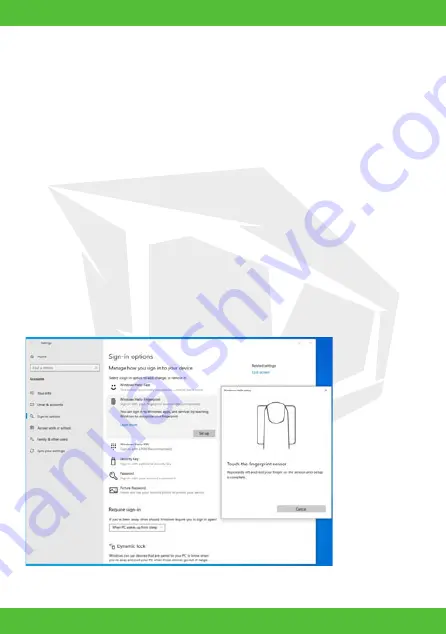
TR
84
Parmak İzi Modülü Yapılandırması
1.
Başlat Menüsündeki Ayarlar öğesine tıklayın.
2.
Hesaplar
ve ardından
Oturum açma
seçenekleri’ne tıklayın.
3.
Bir
Windows
parolası eklemeniz gerekir (
Parola
altındaki
Ekle’ye
tıklayın).
4.
Parolayı ekledikten sonra bir de
PIN
eklemeniz gerekir.
5.
Windows Hello Parmak İzi
altında
Ayarla’ya
tıklayın.
6.
Sihirbaz daha sonra parmak izlerinizi kaydetmek için kurulum sürecinde size rehberlik
edecektir.
7.
Parmak izi sensörüne birkaç kez
dokunmanız istenecektir (kurulum talimatlara göre
tamamlanana kadar parmağınızı tekrar tekrar sensörün üzerine getirin ve ardından
kaldırın).
8.
İşlevi kullanırken kullanabileceğiniz çeşitli konumlara benzer şekilde parmağınızın farklı
kısımlarını okutmaya çalışın ve aşağıdakilere dikkat edin:
•
Parmağınızı sensör üzerinde en az yarım saniye tutun.
•
Sensörle doğrudan temas ettiğinizden ve sensörün tüm alanını parmağınızla
kapladığınızdan emin olun (parmak alanının en az %75’ini okutmanız gerekir).
•
Dokunma veya hafifçe vurma hareketinden ziyade parmağınızı bastırın.
•
Kimlik doğrulaması yaparken kayıt için kullandığınız aynı açıyı kullanın.
9.
Tamamlandığında
Kapat’a
tıklayın.
10.
Başka bir parmak eklemeyi seçebilirsiniz
(bu önerilir) veya geçerli parmak izinizi
kaldırabilirsiniz.
11.
Artık bilgisayarda oturum açmak için parmak izi sensörüne dokunabilirsiniz.
Şekil 22
Hesaplar - Oturum açma seçenekleri
Summary of Contents for SEMRUK S7 V7.1
Page 90: ...TURKEY UAE CYPRUS GERMANY...